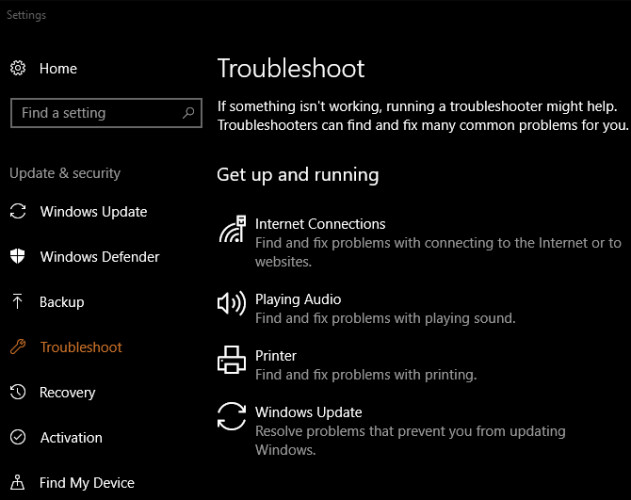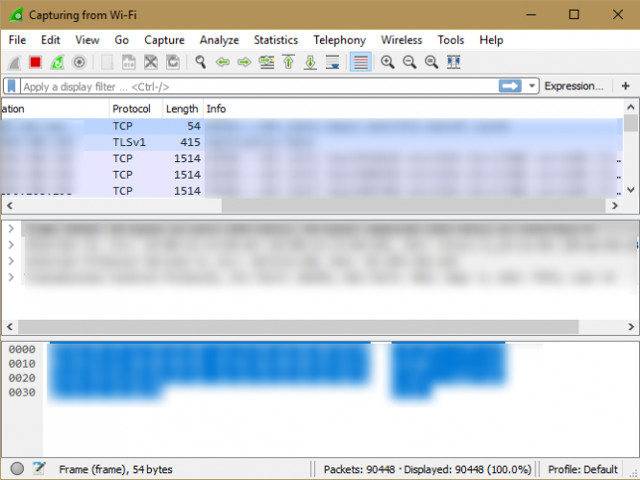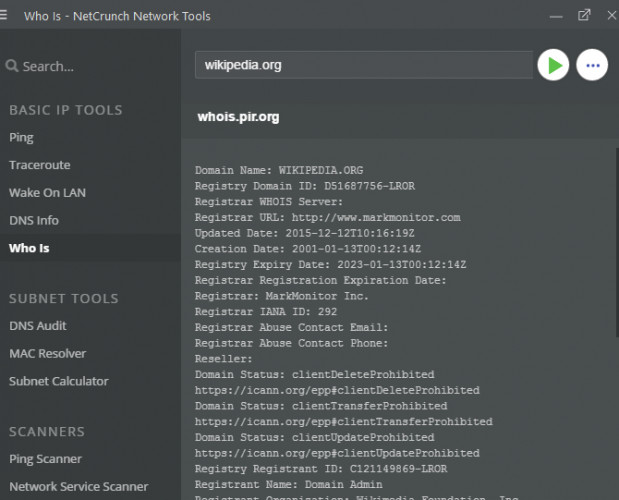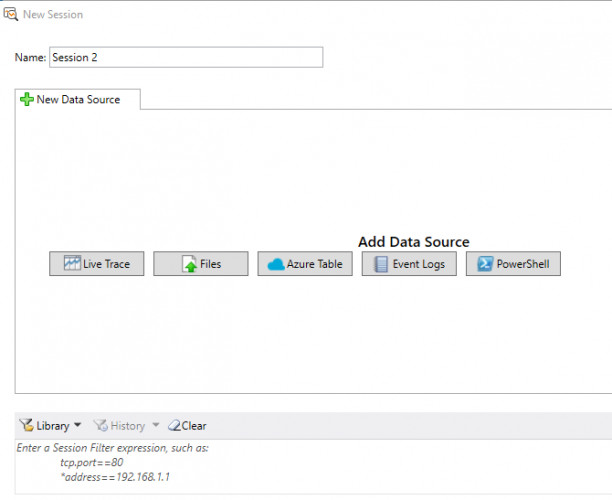実際、ネットワークを設置すると、技術者がコンピュータ上でpingコマンドを実行するのを目にすることがよくあります。
192.168.1.1はルーターまたはモデムのIPアドレスです。では、Pingコマンドはどういう意味ですか?
pingとは何ですか?
理論的には、ここでのPINGはPacket Internet Grouperです。これは、ネットワークパケットをエラーなくアドレスに配信できるかどうかを判断するために使用されます。 pingは、ネットワーク上の2つのデバイス間の待ち時間を測定するために使用される非常に人気のあるcmdコマンドです。多くのオンラインゲームは、ゲーマーが現在のネットワークの待ち時間を知るためにpingを表示します。 pingコマンドは、ネットワークエラーをチェックしたり、ネットワーク内の2つのデバイスが接続されているのか、単に接続されているのかをチェックするためにもよく使用されます。
例:2台のコンピューターAとBが互いに接続できるかどうかを確認するには、コンピューターBで次のコマンドを入力します。Ping <コンピューターAのIPアドレス> -tこれは、2台のコンピュータが互いに通信できることを意味します。結果がRequestタイムアウトの場合は、接続がどこかでブロックされていることを意味します。
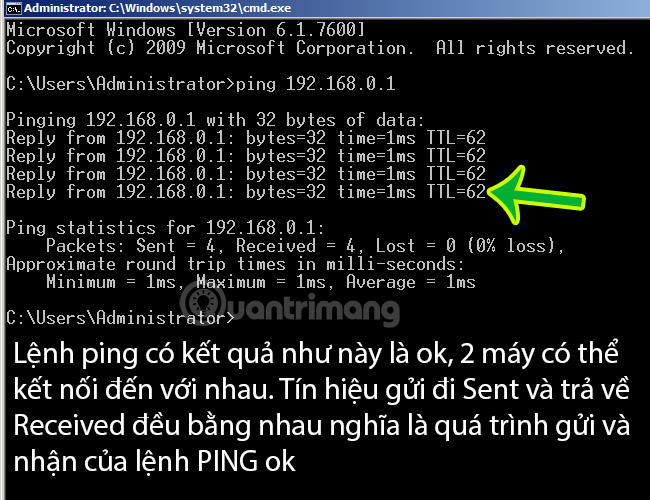
たとえば、2台のマシン、2台のデバイスが接続されている間のpingコマンドを接続できます。
続きを見る:
PINGテストはどうですか?
下の図は、Pingコマンドが送信されたときに何が起こるかを示しています。まず、ユーザーはPingコマンドを使用してPing IPアドレス204.228.150.3にアクセスします。次に、この要求はハブとルーターを介して別のコンピューターに送信されます。受信に成功すると、コンピュータはPing by Pongに応答します。これら2つの送信間の時間は、平均的なフィードバックまたは待ち時間を生み出すために計算されます。
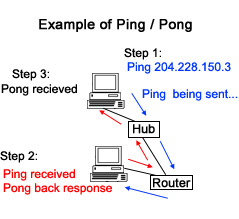
ほとんどのWindowsおよびLinuxオペレーティングシステムのバージョンは、このPINGコマンドをサポートしています。あなたはこれと同じくらい簡単にそれを想像することができます:
- ステップ1:コンピュータまたはデバイスAは、コンピュータBのデバイスIPアドレスにパケットを送信します。
- ステップ2:パーティーBはシグナルを受信しますか、パケットAはサイドAからのパケットですか?
- ステップ3:BからのフィードバックはAに戻り、PINGコマンドの結果を表示します(上の画像例)。
PINGコマンド構造では、IPアドレスをドメイン(例:ping google.com)、コンピュータ名(ping computerA)... allに変更できます。デフォルト(例:ping google.com、後ろに-tパラメータなし)では、PINGコマンドが4つのパケットを送信することがわかります。時間の単位はmsです。ミリ秒、ミリ秒、クリック。サイズ、パケットサイズは32バイトです。パケットが実行されて返される時間の長さ - TTLは数値で、数値が小さいほどパケット転送速度が速くなります。後ろで-tパラメータを使用した場合(例ping google.com -t)、pingコマンドはAからBへパケットを連続的に送信します。cmdウィンドウを閉じるか、ショートカットキーのCtrl + Cを押すと停止します。
次の例では、WindowsのコマンドラインインターフェイスにアクセスしてWFISTRICK.com WebサイトのPingをテストします。次に、次のように入力します。
ping WFISTRICK.com
サーバーから4つの応答を受け取ります。それぞれにパケットサイズ(バイト単位)、ミリ秒単位の時間、およびTTLがあります。
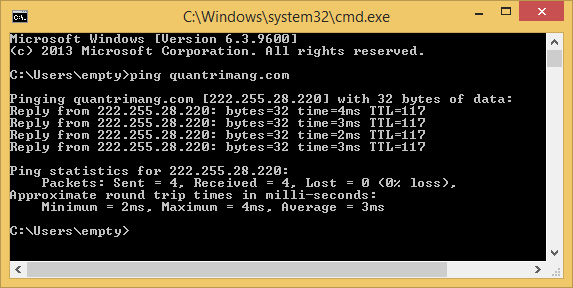
pingがエラーのために宛先に届かないか、またはブロックされている場合、送信側コンピュータはタイムアウト要求を受信するか、またはパケットを受信しません。
Pingコマンドの出力は、コマンドプロンプトウィンドウの代わりにファイルにすることができます。 ping WFISTRICK.comと入力する代わりに、次のコマンドを入力します。
ping WFISTRICK.com > ping.txt
上記のコマンドは、ping.txtというファイル名でWFISTRICK.com pingを出力します。このファイルは、Pingコマンドが実行されたディレクトリに作成されます。上記の例では、フォルダC:Usersemptyがping.txtファイルの作成場所です。このファイルの出力ディレクトリを変更するには、Pingコマンドに別のフォルダを入力します。例えば:
Ping WFISTRICK.com > c:outputping.txt
このコマンドは、C:Usersemptyの代わりにC:Outputフォルダにファイルping.txtを作成します。
さらに、ゲーム中に、PingはHigh PingまたはLow Pingとしても知られています。これは、プレーヤーがゲームサーバーに接続している速度の測定値です。たとえば、Pingの速度が50ミリ秒と遅いプレーヤーは、250ミリ秒のPingプレーヤーよりも優れたゲーム体験を得られます。
一部のゲームサーバーは、サーバーの応答時間を改善するために、低Pingユーザーのみを受け入れます。したがって、オンラインゲームをプレイする際のゲーマーは、ゲームをプレイする際に、ネットワークを高速化したり、ラグを減らしたり、Pingを減らしたりするためにソフトウェアを使用する必要があります。
がんばろう!